使用过演示文稿的朋友们都知道,常常会在幻灯片的内容上使用超链接可以快速翻到需要的那一页幻灯片。下面小编就来告诉大家如何在WPS演示中使用超链接的命令,一起来看看吧。新建默认模板wps演示文稿,内容版式为空白版式。单击在线素材中的目录项,单击目录选项卡,选中其中一种目录,右击选择快捷菜单中的“插入&rd......
WPS excel如何制作英语对照表
WPS教程
2021-10-13 11:46:18
需要自己制作单词对照表,此对照表的好处就是可以随时看出自己的答案是正确还是错误的,如今英语越来越重要的时代背景下,给自己制作一个简易的英语对照表,显得尤为重要,平时还可以自己默写背诵,那么在WPS表格和Excel表格当中,到底如何制作单词表呢?一起来学习一下吧!

首先我们看到如下表格,我们将要在默写的那一栏输入单词,在判断对错的单元格当中输入公式=IF(EXACT(A2,C2),”正确”,”错误”),然后单击回车
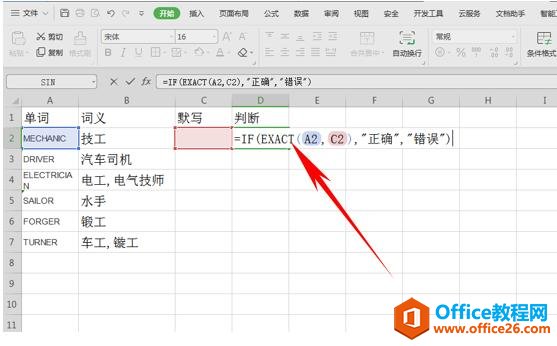
单击回车后,将D2单元格下拉填充完成整个表格。
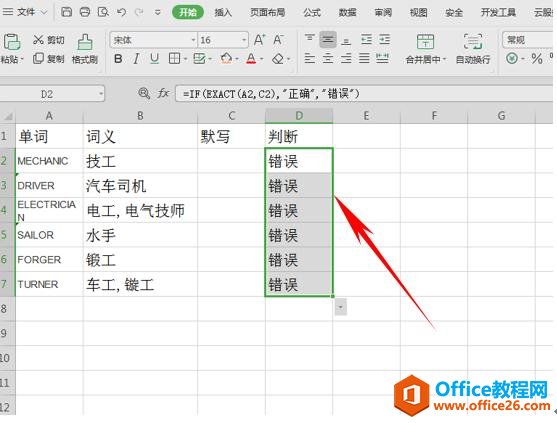
这时我们看到上图显示的都是错误的,因为我们在默写当中,并没有输入单词,我们输入单词后发现判断处自动成为了正确。
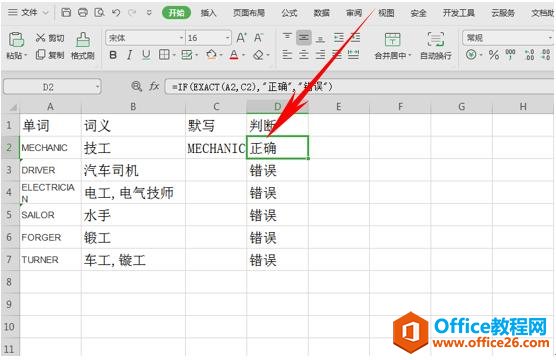
这时候我们只需要将A列的正确单词进行隐藏,单击鼠标右键选择隐藏即可。
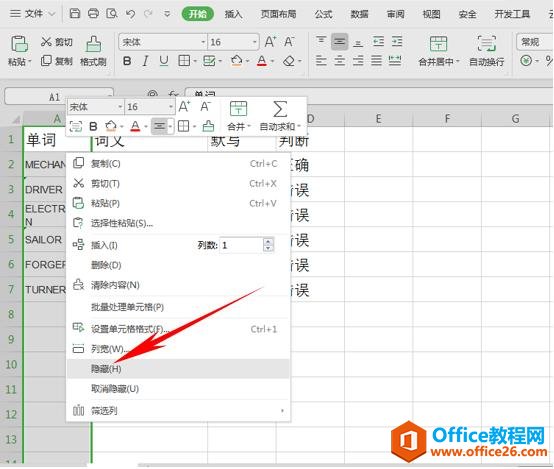
但还有一个问题,就是在我们没有输入的时候,判断里都是显示错误的,如果介意这个情况的朋友们,该怎么办呢?很简单,我们只需要将D2单元格当中的公式更改为=IF(ISBLANK(C2),”请写”,IF(EXACT(A2,C2),”正确 “,”错误”))
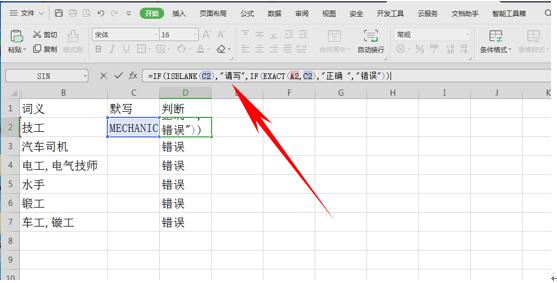
单击回车即可,我们看到没有写的单词旁边不显示错误了,显示请写两个字
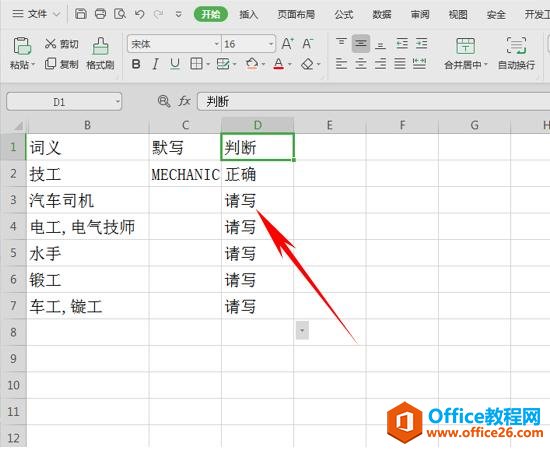
那么在WPS表格与Excel表格当中,制作英文对照表的方法,是不是非常简单呢?你学会了吗?
标签: excel制作英语对照表
相关文章





